|
|
马上注册,结识高手,享用更多资源,轻松玩转三维网社区。
您需要 登录 才可以下载或查看,没有帐号?注册

x
目的 套筒与轴过盈配合,过盈量1mm。把套筒加热到900℃以后装到轴上,求冷却后的应力分布。
. ~0 H! n" s8 b$ J: J
a# d3 x$ S! i0 B% }+ D基本条件 轴外径100mm,套筒内径99mm,外径120mm,过盈量1mm。长度都是10mm。材料为合金钢。) H; W3 [5 B8 i' `9 u
! J3 M! {' A+ o# m2 x. a
分析过程+ C# k7 `+ Z3 N; {
! I2 e5 \) k7 `7 n, y1 l<目录> 一、建模 二、设置算例 三、检查结果
! N& H& x, [/ M7 e7 E
$ G: U" d8 n: ^, o. }" A! }一、建模
8 _8 ]' J% f& y$ q- j0 [$ J
$ ?% c& ~0 E5 e( [3 N) t( ^+ x# m1. 取圆柱结构的1/4建模。为便于调整过盈量,采用参数化方法,自顶向下建模。新建装配体文件“0.sldasm”。, g% i" t' @! ?+ S
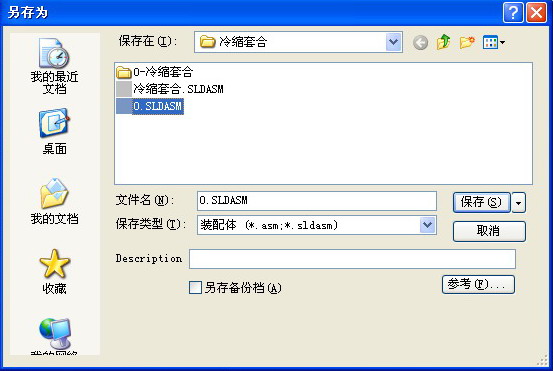
4 I5 k) H5 w u: i3 x6 T
% U! q9 k6 f6 \: B9 k2. 添加方程式:+ t7 V4 ?9 S- I/ i+ y
r=50 /轴的半径
+ q5 \% J5 j* X t=0.5 /轴和套筒的半径差,过盈量的一半
- @. z5 {, T( }* l. }+ p- l h=t+10 /套筒的厚度
; N2 T' U! m1 n! g* o 在前视基准面上画草图,建立尺寸关系,如图。最后把草图中的曲线全部转化为构造几何线。
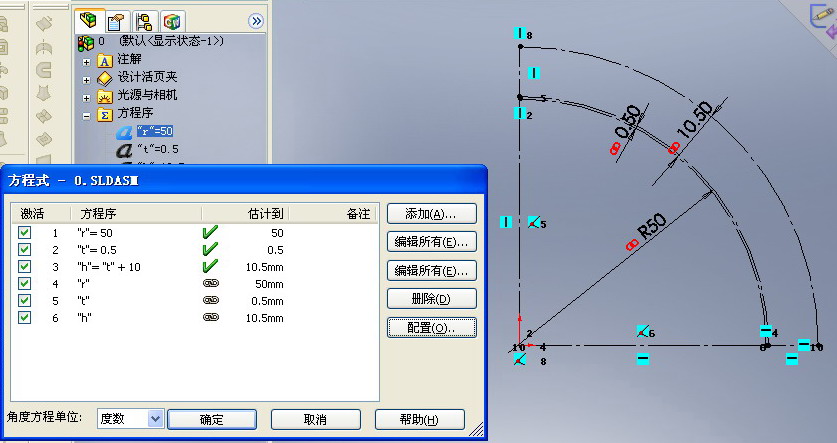 5 {' ^' R1 L7 f* N" M; c: V
5 {' ^' R1 L7 f* N" M; c: V
; {" @0 O7 n% R1 j
3. 在装配体中建新零件为轴,取文件名为“1.sldprt”。编辑材料为合金钢。
V! [) C1 i4 G' ^2 P- J 建模方法:选前视基准面,新建草图。按住ctr键,同时选择r=50的圆弧、圆弧两侧的半径,然后点击草图工具栏上的“转换实体引用”。拉伸草图,深度10mm。
+ `, o; A0 z# I7 C
 / N! Z- p) h6 x, ^. Q
/ N! Z- p) h6 x, ^. Q
1 \! ]: ^. ^; w( _. ]
4. 在1/4半轴的一个侧面建草图直线,此直线把侧面平分为两半。添加分割线。此分割线是为分析时约束轴准备。退出“编辑零部件”,完成轴建模。- f. K3 ?, M- o/ ~( _. _9 w; u
 + ?; O* @8 w7 V2 _
+ ?; O* @8 w7 V2 _
9 m1 L0 B) d; {4 X5. 新建零件“2.sldprt”,编辑材料为合金钢。在距离轴端面10mm的地方建一个和它平行的基准面,取名基准面1。参照第3步为轴建模的过程,在基准面1上建草图,拉伸草图成1/4圆环。
+ K/ d- y7 n% J( g) K1 C1 N

# L4 q( P2 c8 |, c% c. l8 u z* q( [/ T% V
6. 在圆环外侧面上建分割线,把侧面平分为两部分。建此分割线是为约束套筒准备。- L, E2 B3 j. r

; N. S* b, r" H" ^0 x' b. e. C% G9 J3 s% ~( B! y8 |
7. 建基准轴如图。退出“编辑零部件”,完成套筒建模。注:基准轴为定义径向应力和位移用。0 v% [$ g$ Q! O- O, c

- t) `* _+ d! a6 G3 S! n; Q% G0 B7 B* V" H/ d0 Q
二、设置算例5 P1 J: z) K- w1 p; f% }
/ q2 i& z: Y0 d# R0 a% K7 o4 J) T+ C" _
1. 添加新算例,实体网格,非线性。命名为“冷缩套合”。
5 k3 M3 U' H+ [5 g5 p e5 h% D

4 ^2 w9 g( A3 S/ Z# u/ v7 H& o" p+ c" ?/ d- J: m l: z
2. 添加对称约束。7 H; G! D+ c1 n3 x! A! X/ }
 : f8 {1 B9 E$ A7 B5 w
: f8 {1 B9 E$ A7 B5 w
; k" Z9 ]8 F9 _2 _$ ~1 p
3. 给套筒外侧面中间的点添加约束,限制轴向移动。因套筒和轴在变形过程中始终关于中面对称,所以约束中面上的点较合适。
2 h. `6 y0 b" U! Q' y5 o
 / x2 f5 J) f5 R6 U6 ^; f
/ x2 f5 J) f5 R6 U6 ^; f
: C: z# D8 T' N( f
4. 给轴中面上的点添加位移约束。位移规律按如图曲线添加。别忘了在轴向位移处填上数字“-1”,此处的数字和曲线上数值的乘积才是真实的位移。
# f8 m: b( K% s$ ~7 B! }6 l
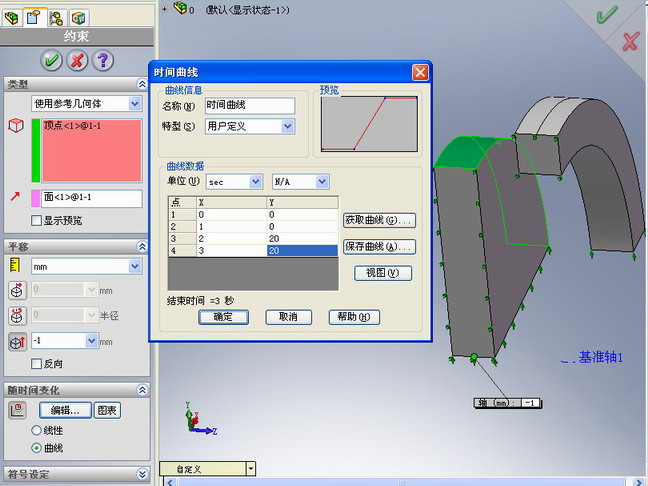 ( R$ S. z5 m* l+ R2 m, T
( R$ S. z5 m* l+ R2 m, T
2 |% o/ g& E% Z" M
5. 给套筒定义温度。温度规律曲线如图所示。比较第4、5两步的曲线可以看出套筒的装配过程:
# ?6 ~/ |0 a0 S9 B& e2 n 时间(秒) 套筒的动作 轴的动作
8 s, A: z3 w4 f0 j" J4 a6 J% Y 0~1 加热到900℃ 等待
- N+ L- F5 \/ l+ V+ y 1~2 900℃保温 进入到装配位置, V8 o+ M7 y3 M/ ?; M9 q5 @
2~3 降温到室温 等待( x, v y1 U( p7 o7 ?8 \
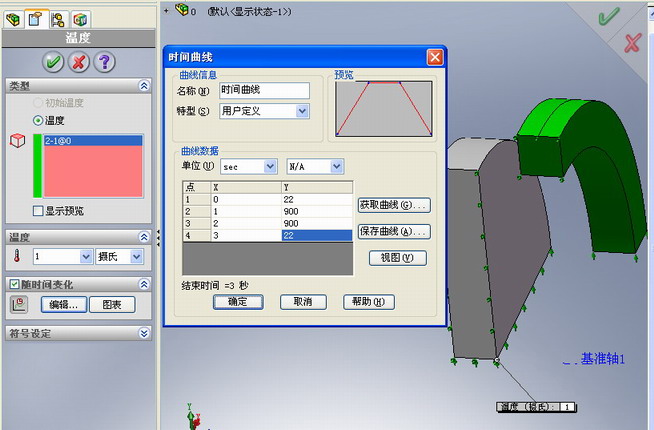 ! c) B7 d; u) W# H+ d
! c) B7 d; u) W# H+ d
& K* o# q# \, b! e. x9 d" ~
6. 给轴定义温度:室温22℃。5 [" x2 g6 {9 }: r+ Q

) w' H2 Z, L) h( V# N$ f1 K# N x$ p$ `" l) _
7. 定义轴和套筒的接触条件。可以指定摩擦,此处未选。
. A9 U5 G& d$ p$ i1 {2 U
 0 _: Q1 I7 @/ q _6 e( i
0 _: Q1 I7 @/ q _6 e( i
! Y5 q' P: k- @8. 配置非线性分析的属性,把结束时间调整到3秒。
2 F0 l: q$ S! E
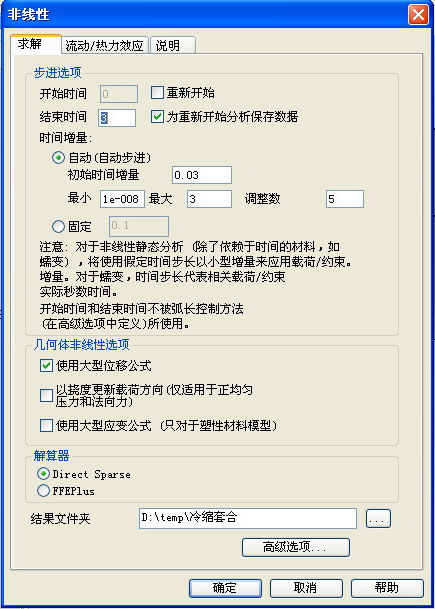 6 \) R9 g0 J7 e0 V. s8 q# x
6 \) R9 g0 J7 e0 V. s8 q# x
* v) U/ v8 l) K0 K! Z! a) s% O, h9. 按默认单元大小划分网格。为提高精度可适当减小网格尺寸。$ q5 v4 e7 ~; Q9 V& H

9 S6 w2 n, c2 S6 S: [+ ]4 q1 T- A0 q& S
10. 运行分析。$ N9 A9 V/ q; E- U, B% r5 n
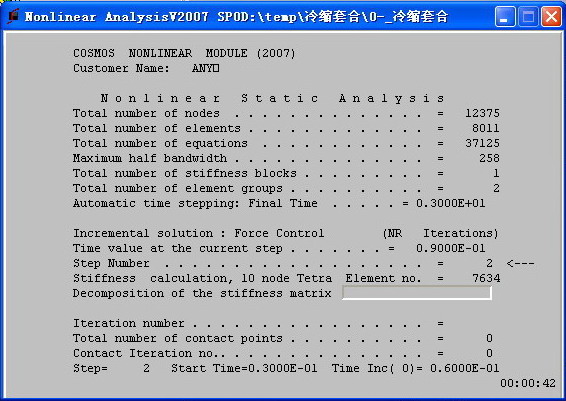 5 p' U9 Q+ t' q) b" p
5 p' U9 Q+ t' q) b" p
: Y6 |" T# k/ b& t# D# ~) j三、检查结果" a9 _+ S' N* V1 s
+ x" V( r- V6 j, \% X. Z
1. 1秒结束时的应力状态,此时套筒受热自由膨胀,内应力很小。
) b# [; r; i$ _3 j, }
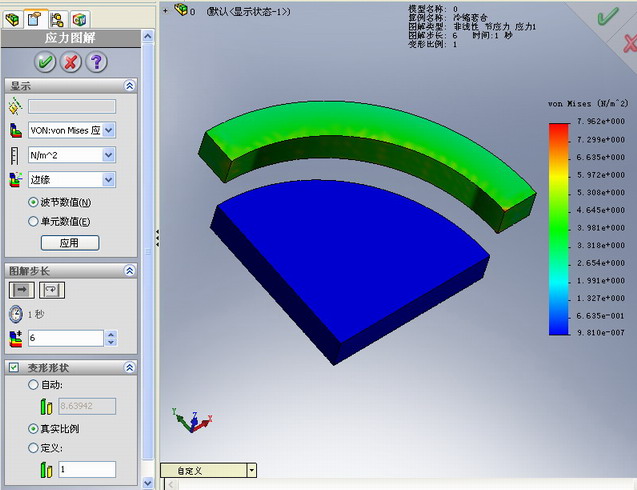
2 e/ W. y5 W9 z5 B* P z" j0 z6 Y' {2 O6 f( J
2. 定义1秒时的径向位移图解。4 o: C9 l& |, X- |
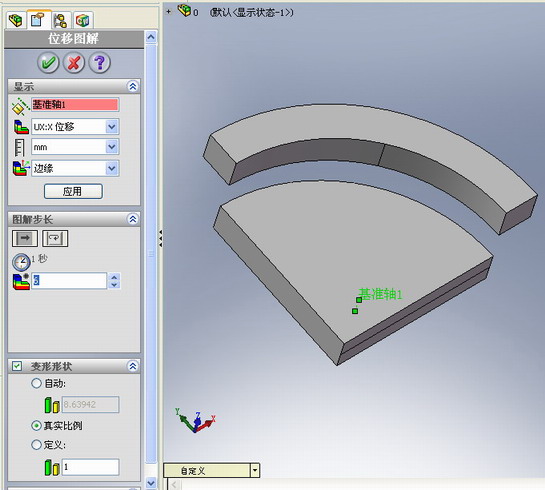
7 ^/ |9 J; i# A+ K. g5 D0 q; _# h
$ R5 [6 `3 b! O% E( x
 7 [* i8 _& v$ T9 Y8 y5 F# K
7 [* i8 _& v$ T9 Y8 y5 F# K
: N) T! v7 D9 _5 R" G* o* `3. 2秒时的应力分布图。可以看到轴线处有应力集中,这是由于约束作用于一点,理论上很小的外力就会引起较大的应力集中。外力来源于计算时产生的微小不平衡量。因为外力过小,产生的应力不大。 % X1 o# Q* M; h Q
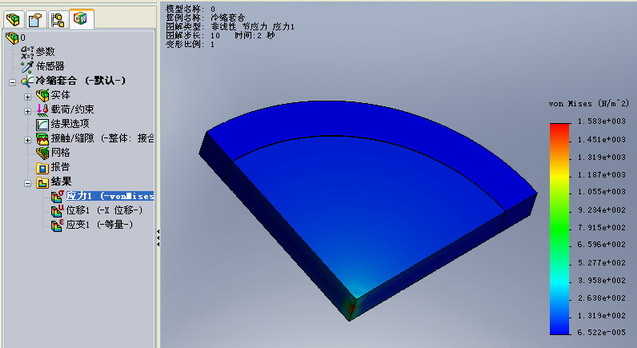 + y$ n0 y+ {2 ]
+ y$ n0 y+ {2 ]
! Q/ M2 @/ f# N7 e! {# ~
4. 2秒时的径向位移图解。此时轴和套筒在端面上重合,放大后可以看清轴和套筒之间的间隙。0 h6 F/ q; Y! d. F1 W8 S
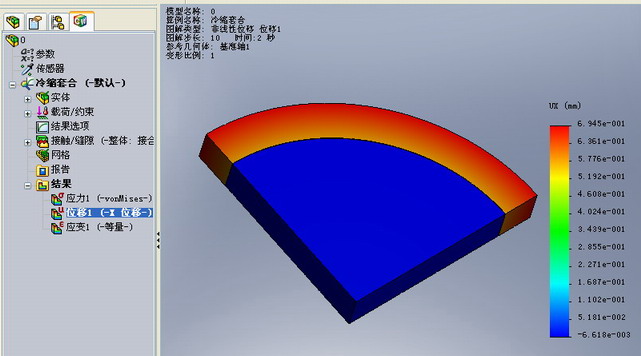 * K. M! g9 Q% H. g
* K. M! g9 Q% H. g
+ s0 k" @0 ]: M- [
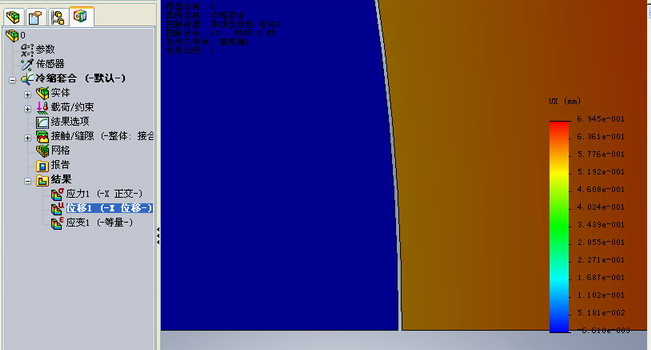 0 ~) X- ?7 E, y0 o1 u) h
0 ~) X- ?7 E, y0 o1 u) h
. @0 g6 V% s# }5. 3秒时的径向位移图解。此时套筒温度降到22℃,装配完成。 m4 \- |6 B$ H& m1 D
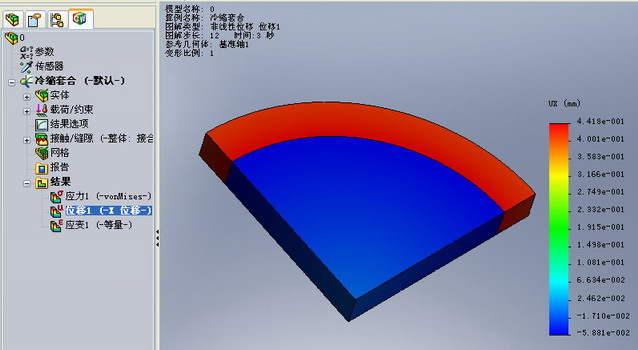 $ l" E! B0 o3 g! z
$ l" E! B0 o3 g! z
! C# W1 A! P8 e, @- [ E6. 3秒时的等效应力分布和径向应力分布。
5 v6 x. O% N. y$ g& H. G
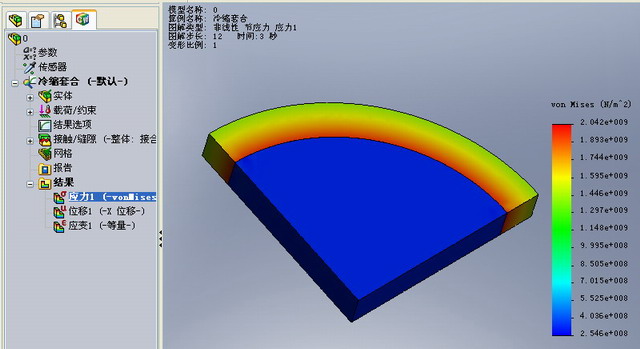 . |( t+ v% }' }5 f
. |( t+ v% }' }5 f
! ^0 X$ [* \ Z- R& Z+ {! f& }6 p
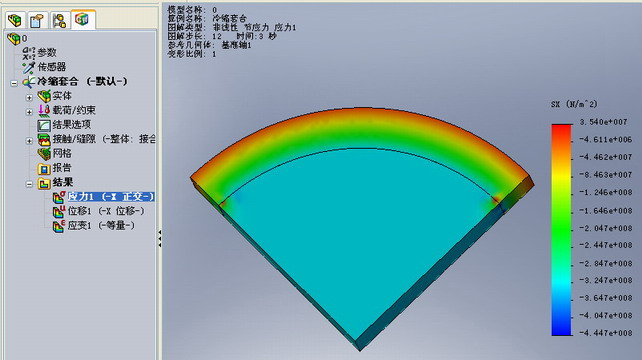
$ h7 w8 C9 Q* i d, a1 o( @5 A8 O( E `
[ 本帖最后由 tigerdak 于 2009-4-2 15:25 编辑 ] |
评分
-
查看全部评分
|